एक आईटी विशेषज्ञ के रूप में, मैं कह सकता हूं कि WinfrGUI एक बेहतरीन मुफ्त विंडोज फाइल रिकवरी प्रोग्राम है।
इसका उपयोग करना आसान है और यह खोई हुई या हटाई गई फ़ाइलों को पुनर्प्राप्त करने में बहुत प्रभावी है।
मैं इस कार्यक्रम की अनुशंसा उन लोगों के लिए करूंगा जिन्हें अपने कंप्यूटर से खोई हुई या हटाई गई फ़ाइलों को पुनर्प्राप्त करने की आवश्यकता है।
यह एक बेहतरीन टूल है और यह मुफ़्त है, इसलिए इसे आज़माने का कोई कारण नहीं है।
विंडोज़ 10 के लिए सर्वश्रेष्ठ ट्विटर ऐप
WinfrGUI यह मुफ्त विंडोज फाइल रिकवरी सॉफ्टवेयर के लिए विंडोज 11/10 कंप्यूटर। यह टूल आधिकारिक माइक्रोसॉफ्ट कमांड लाइन के कार्यों का उपयोग करता है। विंडोज फाइल रिकवरी टूल और आपको इन सभी सुविधाओं का उपयोग ग्राफिकल यूजर इंटरफेस के माध्यम से करने की अनुमति देता है हटाई गई फ़ाइलों और फ़ोल्डरों को पुनर्प्राप्त करें आदेशों को क्रियान्वित किए बिना। जो लोग कमांड लाइन टूल की तुलना में ग्राफ़िकल इंटरफ़ेस का उपयोग करना अधिक सुविधाजनक पाते हैं, वे इस सॉफ़्टवेयर को Windows फ़ाइल रिकवरी एप्लिकेशन के विकल्प के रूप में आज़मा सकते हैं।

WinfrGUI टूल NTFS, exFAT, FAT, आदि फ़ाइल सिस्टम के साथ आपकी हार्ड ड्राइव, USB ड्राइव, SSD, आदि से हटाई गई फ़ाइलों और फ़ोल्डरों को खोजने के लिए दो स्कैन मोड के साथ आता है। अगर आप ऑफिस फाइल्स, मल्टीमीडिया फाइल्स, जिप आर्काइव्स आदि को रिकवर करना चाहते हैं, तो यह टूल उपयोगी हो सकता है। आप लक्षित फ़ाइल प्रकारों को भी सेट करने में सक्षम होंगे जिनमें शामिल हैं DOCX , मूलपाठ , पीडीएफ , सीएसवी , MP4 , 7z , एपीजेड , कुर , मनमुटाव , पीएनजी , एएसपीएक्स , एचटीएमएल , WAV , एकड , बीएमपी , आईसीओ , जेएफजेएफ , और कई अन्य फ़ाइल स्वरूपों को स्कैन करना अधिक सटीक बनाने के लिए।
Windows फ़ाइलें पुनर्प्राप्त करने के लिए नि:शुल्क WinfrGUI सॉफ़्टवेयर का उपयोग कैसे करें
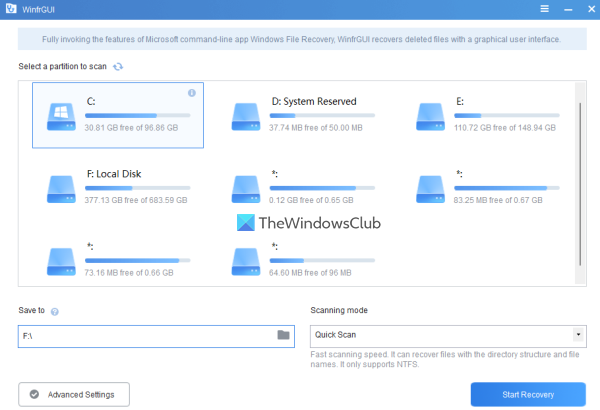
Windows 11/10 कंप्यूटर पर इस Windows फ़ाइल पुनर्प्राप्ति GUI सॉफ़्टवेयर का उपयोग करने के लिए, आप इसे प्राप्त कर सकते हैं winfr.org . सॉफ़्टवेयर स्थापित करें और इसका इंटरफ़ेस खोलने के लिए इसे चलाएँ। सॉफ्टवेयर में एक सुंदर इंटरफ़ेस है जिसमें सभी उपलब्ध विकल्प स्व-व्याख्यात्मक हैं, जिससे सभी उपयोगकर्ताओं के लिए इसका उपयोग करना आसान हो जाता है।
यहां उपलब्ध विकल्पों या सुविधाओं की सूची दी गई है जिनका आप उपयोग कर सकते हैं:
- इसके इंटरफ़ेस पर दिखाई देने वाले विभाजन या ड्राइव का चयन करें। यदि आप जिस ड्राइव को स्कैन करना चाहते हैं वह नहीं मिल पाती है तो आप सूची को ताज़ा भी कर सकते हैं।
- ए बारीकी से जांच करने की प्रणाली सेक्शन दो अलग-अलग मोड के साथ आता है:
- त्वरित स्कैन: यह स्कैनिंग मोड तेज है, एनटीएफएस फाइल सिस्टम का समर्थन करता है, और फाइलनाम और निर्देशिका संरचनाओं वाली फाइलों को खोजने में मदद करता है।
- गहरा अवलोकन करना: इस मोड की स्कैनिंग गति धीमी है, लेकिन हटाई गई फ़ाइलों को खोजने के लिए यह अधिक कुशल है। यह NTFS, exFAT, और अन्य फ़ाइल सिस्टम का समर्थन करता है, और उन फ़ाइलों को पुनर्प्राप्त करने के लिए उपयोगी है जिनमें फ़ाइल नाम और निर्देशिका संरचना की भी कमी है।
- बचाना उस स्थान या फ़ोल्डर का चयन करने की क्षमता जहां पुनर्प्राप्त डेटा संग्रहीत किया जाएगा। यह स्वचालित रूप से स्कैन मोड और ड्राइव अक्षर के आधार पर एक फोल्डर बनाता है (उदाहरण के लिए, डीप स्कैन आई ) और ) और फ़ाइलों को दूसरे सबफ़ोल्डर में सहेजता है वसूली आपके पुनर्प्राप्ति फ़ोल्डर और डेटा को आसानी से खोजने और उस तक पहुंचने में आपकी सहायता के लिए नाम। ध्यान दें कि पुनर्प्राप्ति फ़ोल्डर स्कैन की गई ड्राइव या विभाजन से मेल नहीं खा सकता है . यह कोई अन्य विभाजन या डिस्क होना चाहिए
- एक एडवांस सेटिंग अनुभाग, जो स्कैन करने के लिए लक्षित फ़ाइल प्रकारों का चयन करने के लिए बहुत महत्वपूर्ण है। उपलब्ध फ़ाइल प्रकारों में शामिल हैं वीडियो , वेब पृष्ठ , तस्वीर , प्रलेखन , ऑडियो , और संपीड़ित फ़ाइलें . फ़ाइल प्रकार की प्रत्येक श्रेणी में दर्जनों फ़ाइल एक्सटेंशन शामिल हैं, इसलिए डेटा खोजने की संभावना अधिक होगी।
- जोड़ना कस्टम एक्सटेंशन स्कैन सूची के लिए। यह सुविधा उन्नत सेटिंग्स का हिस्सा है। यह उपयोगी है यदि आप देखते हैं कि चयनित फ़ाइल प्रकारों में उन फ़ाइलों के एक्सटेंशन शामिल नहीं हैं जिन्हें आप स्कैन करना चाहते हैं। इस अनुभाग का उपयोग करके, आप इन फ़ाइलनामों या एक्सटेंशन को मैन्युअल रूप से सम्मिलित कर सकते हैं (उदाहरण के लिए, .sys ; डीएलएल आदि) दिए गए क्षेत्र में
- स्थापित करना प्रारंभिक क्षेत्र , समूह का आकार (डिस्क स्थान की सबसे छोटी मात्रा जिसका उपयोग फ़ाइल को स्टोर करने के लिए किया जा सकता है) और सेक्टरों की संख्या हटाई गई फ़ाइलों को स्कैन करने के लिए आपकी हार्ड ड्राइव पर। दोबारा, यह सुविधा भी मौजूद है एडवांस सेटिंग .
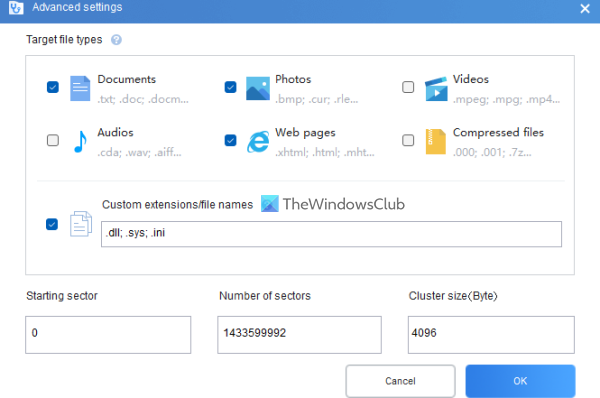
एक बार जब आप उपलब्ध विकल्पों से परिचित हो जाते हैं, तो आप स्कैनिंग प्रक्रिया शुरू कर सकते हैं। बस एक विभाजन या ड्राइव का चयन करें, स्कैन मोड का चयन करें और फिर खोलें एडवांस सेटिंग आपकी खोज को अधिक विशिष्ट बनाने के लिए फ़ील्ड। क्लिक अच्छा उन्नत सेटिंग्स को बंद करने और मुख्य इंटरफ़ेस पर लौटने के लिए बटन।
क्लिक वसूली शुरू बटन और स्कैनिंग प्रक्रिया पूरी होने तक प्रतीक्षा करें। स्कैन मोड के प्रकार और आपके द्वारा सेट की गई अन्य सेटिंग्स के आधार पर, स्कैन तदनुसार पूरा हो जाएगा।
एक बार प्रक्रिया पूरी हो जाने के बाद, यह आपको टूल द्वारा पाई गई फाइलों की संख्या दिखाएगा। उसके बाद, आप बटन पर क्लिक कर सकते हैं पुनर्प्राप्त फ़ाइलें देखना पुनर्प्राप्त डेटा वाले पुनर्प्राप्ति फ़ोल्डर तक पहुंचने के लिए बटन।
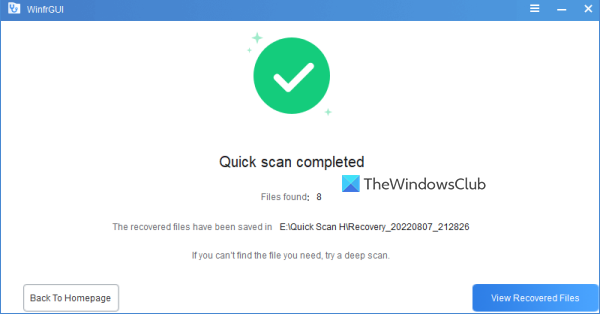
जुड़े हुए: विंडोज में कट और पेस्ट के दौरान खोई हुई फाइलों को कैसे रिकवर करें।
मापदंडों में कुछ बदलावों के साथ कई परीक्षणों के आधार पर, मैं कह सकता हूं कि टूल उपयोगी है और कुछ मूल्यवान परिणाम दिखाता है। लेकिन इसकी अपनी सीमाएँ भी हैं, उदाहरण के लिए, यदि डेटा किसी पार्टीशन या डिस्क पर उन्नत या जटिल ओवरराइट पास के साथ पूरी तरह से अधिलेखित है तो यह परिणाम प्राप्त करने में सक्षम नहीं होगा। लेकिन अन्य मामलों में आपको कुछ अपेक्षित परिणाम मिल सकते हैं।
आशा है कि यह मददगार होगा।
कौन सा रिकवरी सॉफ्टवेयर मुफ्त है?
अच्छे मुफ्त डेटा रिकवरी सॉफ़्टवेयर हैं जिन्हें आप विंडोज 11/10 पर आज़मा सकते हैं। वह कहता है , विंडोज फ़ाइल रिकवरी उपकरण, ईज़ीयूएस डेटा रिकवरी विज़ार्ड (मुफ्त संस्करण) और नि: शुल्क फ़ाइल पुनर्प्राप्ति Glarysoft उन उपकरणों में से एक हैं जो हटाई गई फ़ाइलों और फ़ोल्डरों को पुनर्प्राप्त करने में आपकी सहायता कर सकते हैं। आप एक विभाजन या ड्राइव का चयन कर सकते हैं, स्कैनिंग और अन्य विकल्प सेट कर सकते हैं और पुनर्प्राप्ति प्रक्रिया शुरू कर सकते हैं।
क्या रिकवरिट फ्रीवेयर है?
हो मेरे पास है रिकवरिट डेटा रिकवरी फ्री इस उपकरण के लिए उपलब्ध संस्करण। लेकिन फ्री प्लान सीमित है (100MB तक डेटा रिकवर करने तक सीमित)। यदि आपको और अधिक की आवश्यकता है, तो अन्य निःशुल्क डेटा पुनर्प्राप्ति टूल आज़माएँ। WinfrGUI एक ऐसा टूल है जिसे हमने इस पोस्ट में शामिल किया है और जिसे आप आजमा सकते हैं।
और पढ़ें: वायरस के हमले के बाद संक्रमित या हटाई गई फ़ाइलों को कैसे पुनर्प्राप्त करें ?















